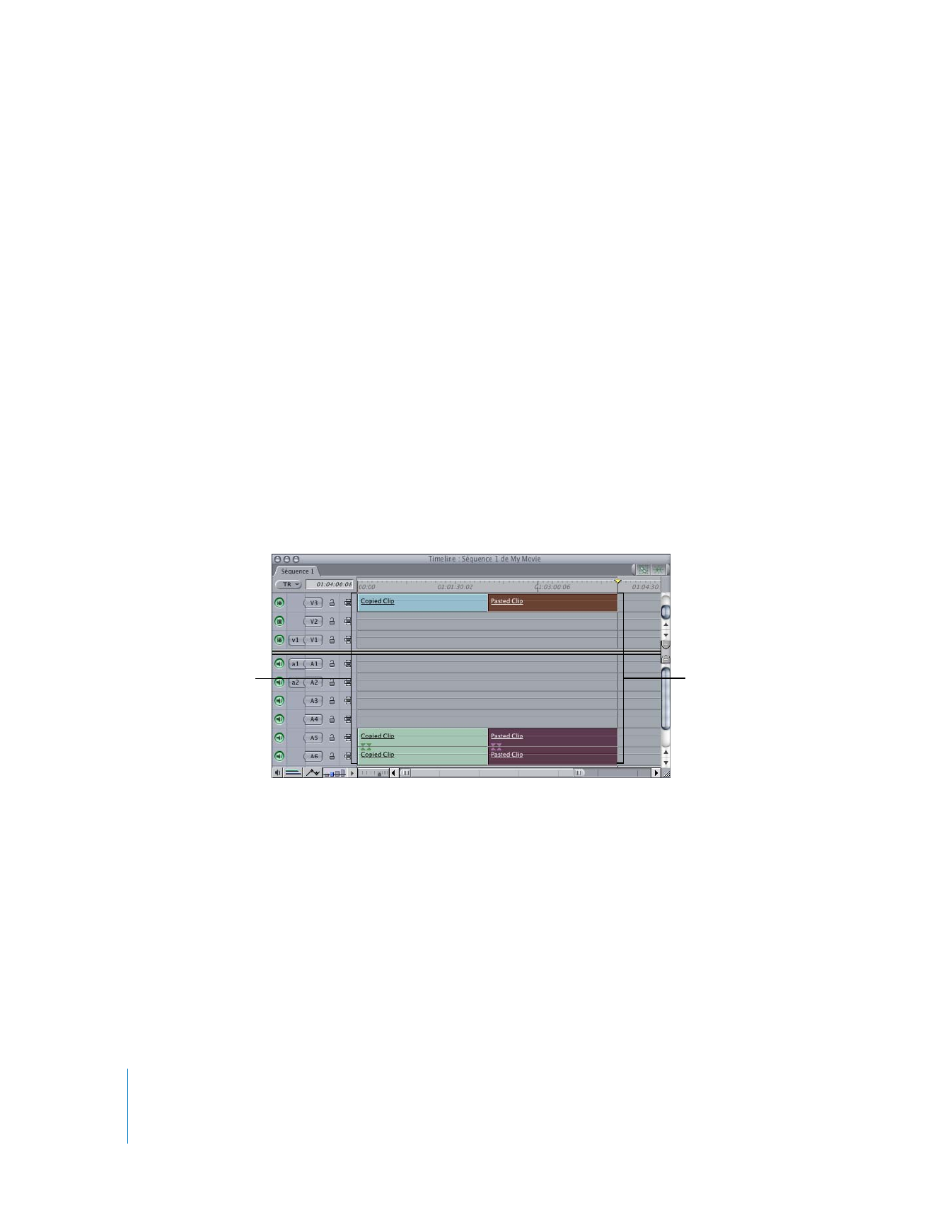
Copie, découpage et collage de plans dans la Timeline
Lorsque vous copiez et collez des éléments de plan provenant de pistes de la Timeline,
Final Cut Pro les colle dans les mêmes pistes que celles dans lesquelles ils ont été copiés,
à moins que vous ne spécifiez d’autres pistes à l’aide des contrôles de sélection automa-
tique. Si vous ne cliquez sur aucun de ces contrôles entre le moment où vous copiez les
éléments de plan et le moment où vous les collez, ces derniers sont placés sur les
mêmes pistes que celles à partir desquelles ils ont été copiés.
Pour copier (ou couper) et coller des éléments de plan sur les mêmes pistes de
la Timeline :
1
Sélectionnez un ou plusieurs éléments de plan dans la Timeline.
2
Effectuez l’une des opérations suivantes, en fonction de ce que vous souhaitez faire :
 Copiez les éléments de plan en appuyant sur Commande + C.
 Coupez les éléments de plan en appuyant sur Commande + X.
3
Placez la tête de lecture à l’endroit où vous souhaitez procéder au collage.
4
Collez les éléments de plan à l’endroit où se trouve la tête de lecture en appuyant
sur Commande + V.
Éléments de plan copiés
Éléments de plan collés

Chapitre 12
Disposition de plans dans la Timeline
215
II
Pour copier (ou couper) et coller des éléments de plan d’une piste à l’autre dans
la Timeline :
1
Sélectionnez un ou plusieurs éléments de plan dans la Timeline.
2
Effectuez l’une des opérations suivantes, en fonction de ce que vous souhaitez faire :
 Copiez les éléments de plan en appuyant sur Commande + C.
 Coupez les éléments de plan en appuyant sur Commande + X.
3
Maintenez la touche Option enfoncée, puis cliquez sur le contrôle de sélection automati-
que de la piste dans laquelle vous désirez coller les éléments de plan (si aucun contrôle de
sélection automatique n’est activé, procédez deux fois à l’opération consistant à cliquer
tout en maintenant la touche Option enfoncée).
4
Placez la tête de lecture à l’endroit où vous souhaitez procéder au collage.
5
Collez les éléments de plan en appuyant sur Commande + V.
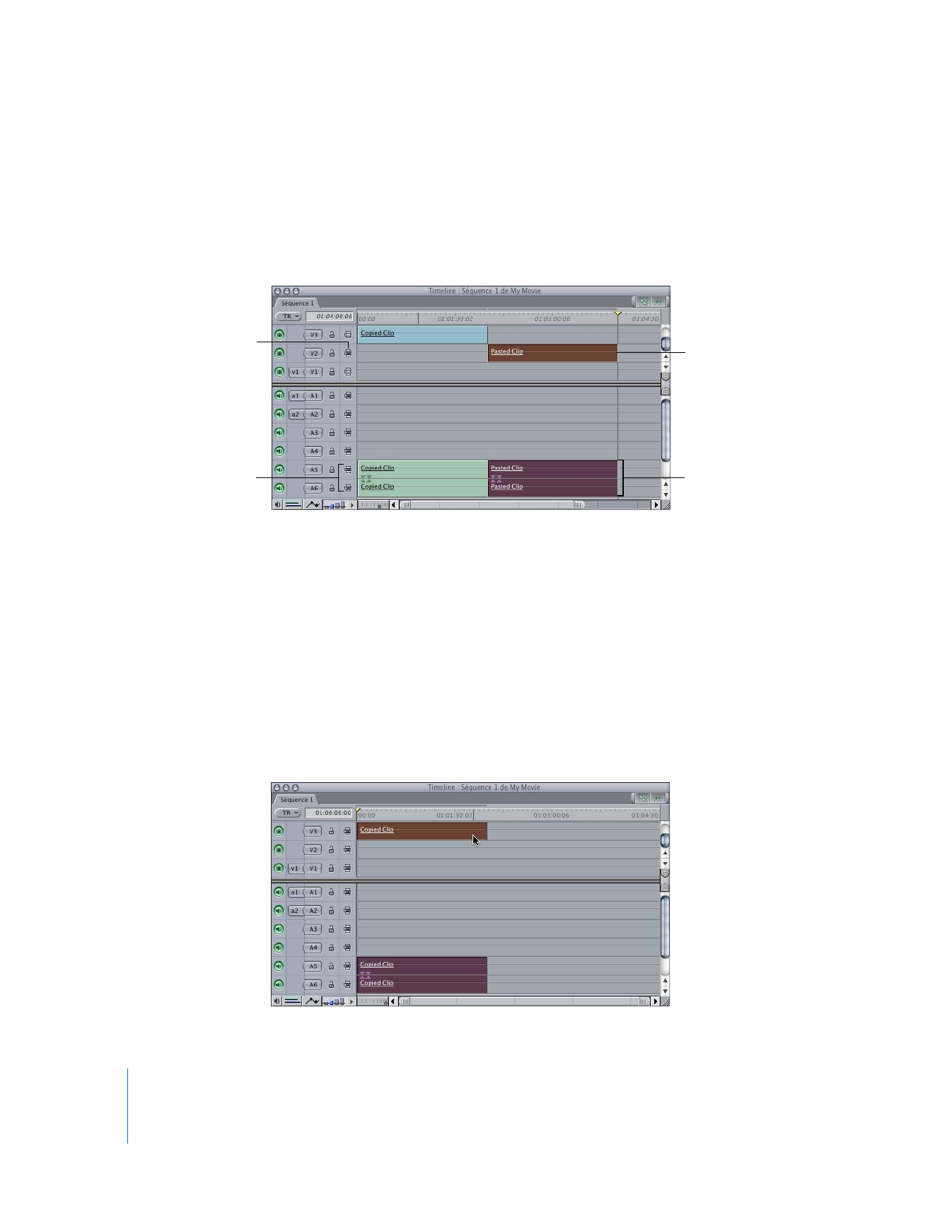
216
Partie II
Montage brut
Les éléments de plan copiés sont collés sur les pistes dont la sélection automatique
est activée, sauf là où aucune modification de sélection automatique n’a été effectuée.
Là où aucune modification de sélection automatique n’a été apportée après la copie,
les éléments de plan sont collés sur les pistes d’origine. L’illustration ci-dessous donne
un exemple des résultats obtenus.
∏
Conseil : étant donné qu’il est impossible de cliquer simultanément sur deux pistes
audio tout en maintenant la touche Option enfoncée, procédez à cette opération avec
la piste audio dont le numéro est le moins élevé.